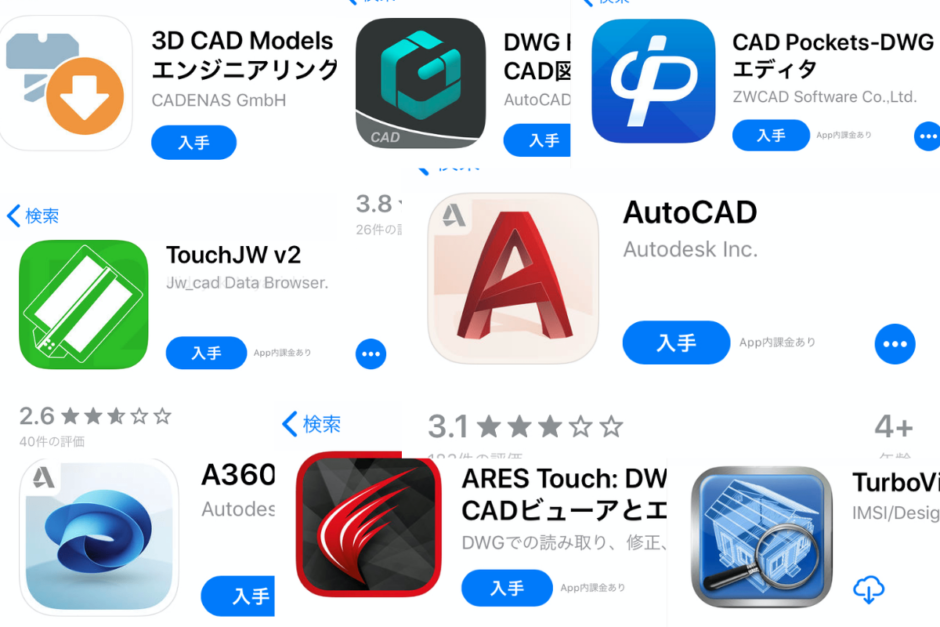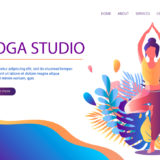現在CADの無料アプリは様々あります。
アプリでできる仕事は、作図・閲覧・変換といった簡単な作業ならアプリで完結してしまうことも多いです。
今回は数あるアプリを紹介するとともに、それぞれの機能とそれに合った目的別の選び方を解説していきます。
無料CADアプリ8種比較

今回は、無料アプリの中でも8種にセレクトして紹介していきます。無料で使える範囲は限られていますが、簡単な作業のために有料を買う必要がない人も中にはいると思います。
そんな方は、以下のアプリを試してみて下さい。
- AutoCAD
- CADPokckets-DWGエディタ
- DWG FastView
- TouchJW v2
- ARES Touch DWG
- TurboViewer
- 3D CAD Models エンジニアリング
- A360
順に解説していきます。
定番の作図ソフト|AutoCAD
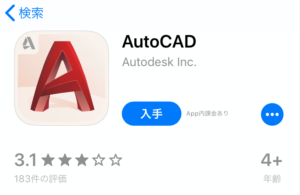
- 無料版はデータの閲覧と寸法計測と多少の文字書き込みのみ利用可能
- 作図や編集・共有は月540円で有料(プレミアム版)
- 更に機能が追加で月2160円(アルティメイト版)
- 外出先でのデータの閲覧や確認に活躍
世界的に有名なCADソフトのアプリ版。
無料版は、データの閲覧といった機能が制限されていますが、2つの有料版は、機能が豊富に用意されています。
無料で図面編集ができる|CADPokckets-DWGエディタ
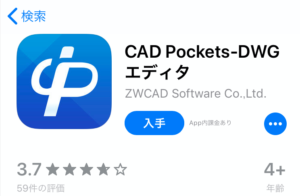
- 無料ながら図面の編集・閲覧とマルチにできる
- DropboxやGoogleDriveといったクラウドに対応
- DWG・DXF・DWFのファイルに対応
- 音声注釈機能も搭載
無料アプリの中でも、編集機能ができるアプリ。こんなことも!と思われるような豊富な作図・編集ができる。(PDF作成・ブロック・テキスト・グリップ・雲マーク・座標・3D表示も可能)
建築図面の編集・閲覧|DWG FastView
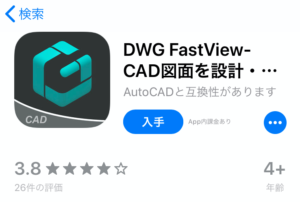
- DWG・DXF図面のデータ閲覧ソフト
- PDF・BMP・JPG・PNGへ出力できる
- 電子メール・Dropbox・WebDAVaなどへ共有できる
- 簡易的ではあるが、図面作成機能も搭載
有料版のAndroidとiOSの価格の違いがあるアプリ。
Androidは931円であるのに対し、iOS版は1,200円と開きがあります。
jw-winで作成したjww図面が見れる|TouchJW v2
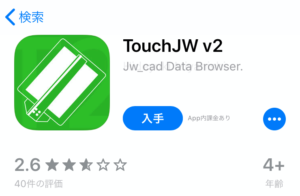
- iphone・ipad専用のJWファイルビューワーアプリ
- AndroidにはJWWViewerがあります
- 課金オプションあり(バナー広告配信解除、ファイルサイズ制限解除等あり)
- 図面の距離計測や面積計算が行える
jw-winで作成したjwwの図面が見れるアプリです。こちらはiphone・ipad用のアプリでAndroid版は、JwwViewerがあります。
格安CADのモバイル版|ARES Touch DWG

- AutoCADとも互換性のあるCADソフト「ARES」のモバイルアプリ版
- DWGの他にもJWW・SXFなど多様なファイル形式に対応
- 無料版は、データの閲覧・コメント・注釈を添えるなどのみできる
- 月3500円の有料版でないと線や点の作図ができない
デスクトップ版CADソフトARESの無料アプリ版です。無料版では主にビューワーとしての使用・簡単なコメントのみ対応。
月3500円と少し高い設定ですが、作図やCADの基本操作ができるアプリとなっています。
2D・3Dのビューワーアプリ|TurboViewer
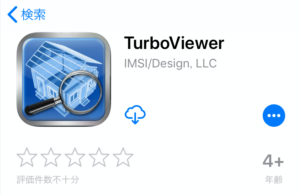
- 2D・3DCADデータのビューワーアプリ
- 操作感が滑らかで使いやすいと評判
- DWG・DXFのデータに対応
- 図面ファイルは、Wenダウンロード・FTP・Dropboxなどに共有できる
2D・3Dに対応したビューワーアプリ。ビューワーアプリの中でも操作が快適で滑らかに動くため、使いやすいと評判もいいです。
世界400社のメーカーCADデータビューワー|3D CAD Models エンジニアリング
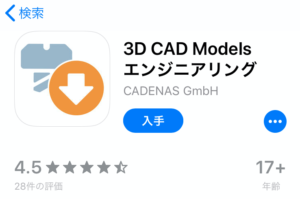
- 世界のメーカーの2D・3DCADデータがダウンロードできる
- ダウンロードしたデータはCATIA・Autodesk・Inventer・Solidworks・Creo・NXなど幅広く対応
- ダウンロードはすべて無料
無料でCADデータをダウンロードできるアプリ。様々なCADソフトに対応した互換性のあるデータが使えるため、非常に便利。
CADファイル共有アプリ|A360
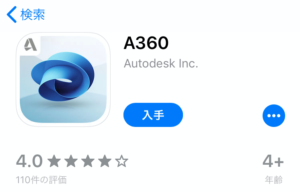
- 特定のメンバー同士でCADデータを共有できるアプリ
- アプリ上で、データにコメントを残して共有しあえるので、やりとりが簡単
- ファイル形式は100種以上に対応
データの共有に便利なのが今回の「A360」。こちらも、AutoCADと同じAUTODESKのソフトです。
メンバー間のデータ共有がしやすく、コメントや修正も共有しやすくなるアプリです。
仕事の目的別アプリの選び方
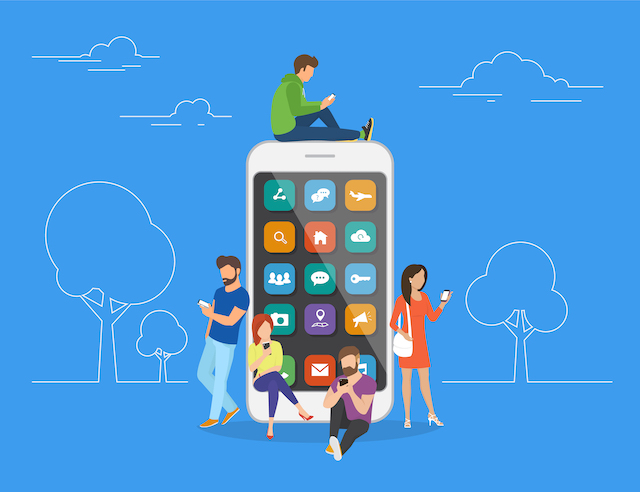
これまで、いくつかのアプリを紹介してきましたが、それぞれに特徴があるので使い方によって必要なアプリが異なりますよね。
以下の選び方でベストなアプリを選んでいきましょう。
図面を見るだけ!ビューワー(viewr)をお探しの方は
ビューワー機能を備えているのは以下のアプリです。シェア率の高いAutoCADは無料であればビューワーを使えるので、仕事で使う際でもこのアプリを入れておけば大丈夫です。
パソコンのAutoCADとも操作性が同じなので、相性を合わせる意味でもAutoCADを使われているのであれば、アプリ版でもこちらを選びましょう。
がっつり製図!作図をやりたい方は
無料版でありながら、作図までできちゃうのが以下のアプリです。スマホの小さい画面で作図は厳しいのですが、ipadといった大きな画面を選ぶで使いやすくなります。
データの共有・管理!クラウドでの送受信をしたい方は
A360はシンプルな画面で、使いやすいアプリです。AUTODESK製品を使っているなら欠かせないアプリとなりますね。
CADデータダウンロードアプリ
無料機械CADデータをダウンロードするならこのアプリです。無料でここまでの数のダウンロード図面がまとまっているアプリは、他をみてもありません。
有料アプリの中でも使いやすいのは?
上記の無料アプリの中でも、有料版にバージョンアップして使いやすいのがこの2点です。
以下のようにAutoCADの方が、年間にすると大幅に安いのが分かるかと思います。シェア数・使いやすさから見てもAutoCADを上回るものはないでしょう。
ARESはパソコン版は安く、DWGデータを扱えるCADソフトとしては優秀なのですが、アプリ版はAutoCADと比べてしまうと高価だと感じてしまいますね。
まとめ
これまで様々なアプリを紹介してきましたがいかがでしたでしょうか。
実際のところ、今回紹介した以外にも無料でCADアプリはたくさんあります。ご自身が「どういった目的で使うのか」ことを重視してアプリ選びをすれば失敗は少ないです。
使い続けてみて、機能を足したい時に有料版が気になるかと思います。お金を出した際に後悔をしないように、色々なアプリを試してみるのもありかもしれません。